NetCore的Docker部署
一、NetCore与Docker
Docker 是一个开源的应用容器引擎,让开发者可以打包他们的应用以及依赖包到一个可移植的镜像中,然后发布到任何流行的 Linux或Windows 机器上,也可以实现虚拟化。容器是完全使用沙箱机制,相互之间不会有任何接口 。
微软的.NET Core本身就是一个对跨平台支持比较好的语言,有vs这样的集成工具对开发与部署也很友好,项目上进行发布可直接获得对应平台的可运行程序,也可以发布可移植程序,但是对应平台需要安装netcore运行时。
安装运行时需要针对不同的环境来处理,微软的下载页面提供安装的各种支持:https://dotnet.microsoft.com/download,运行时在windows平台下直接安装一个dotnet-hosting-2.1.12-win.exe即可,linux环境需要根据不同的操作系统命令行安装。
安装运行时的过程中可能会遇到一些不可预料的状况,开发机与生产环境的一些差异可能会导致安装失败,而采用Docker容器可以直接将开发环境打包,不用在每个不同的操作系统安装运行时。 NetCore在vs中就有Docker支持,但需要手动在windows环境下安装docker以支持镜像打包。
二、Docker安装
直接在https://hub.docker.com/网站下载win平台docker安装包,但docker for window只支持win10以上版本,如果是win7,需要下载DockerToolBox来安装(https://get.daocloud.io/toolbox/)。
安装过程网上教程一大把,百度即可。但某些电脑的win7版本可能装好后安装虚拟机失败,最终我换了一台电脑安装成功。下面这个错误截图最终也没解决。
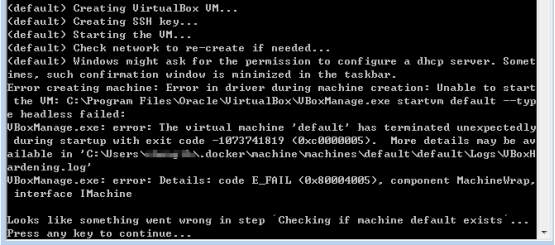
三、Docker打包运行
Vs2017自带的docker支持由于我本机docker安装失败未进行深入研究,由于之前已经打包过现成的Linux可执行程序出去,就考虑直接打包现有的dll。
1.Docker build 镜像打包
Docker build命令是需要提供一个Dockerfile配置文件来告诉打包程序需要进行哪些操作的。微软默认生成的Dockerfile是打包源码的,可以参考一下,大部分都可以删除。

最终其实就是一句copy或add即可
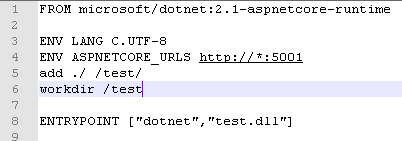
其中设置utf-8是为了支持容器中的中文显示,urls是告诉容器需要提供这个对外的接口开放,workdir是指定程序的初始目录。
拷贝相应文件到linux主机目录 如/tmp/netcore,putty远程上去,定位到netcore目录,执行命令:docker build -t testdocker .
注意最后的”.”,这是命令的一部分,这个会将当前目录的所有文件拷贝到docker容器中,然后默认解析当前目录的Dockerfile文件进行镜像构建。
2.Docker run镜像运行
“docker run -d --name mytest -p 5000:5001 -v /tmp:/tmp testdocker”
解释这个命令的参数前,首先要了解镜像与容器的概念。
镜像:就是之前build的结果,叫testdocker,在linux主机中用docker images命令可以显示当前本地总共有多少镜像,有点类似Class类的概念
容器:就是这个命令中的 --name mytest,就好比new的一个Class对象。一个镜像可以有多个容器运行。Docker ps可以查看当前运行的容器,参数-a可以查看所有容器。
接下来说参数,
-d 指定后台运行。
--rm 与-d互斥,前台运行完成后删除容器
-p指定linux主机端口映射容器内的端口,容器内通过Dockerfile指定的端口是5001,在主机指定5000端口与之对应。
-v是目录对应,容器中要访问的目录如果用该参数对应过,则访问的是宿主机中的目录,前一个是主机中的目录。
3.Docker pull镜像获取
Docker pull hello-world可以从仓库获取镜像,仓库是一个镜像的合集,现在访问仓库镜像速度不是很理想,可以用阿里的镜像加速服务,需要注册一下,怎么操作修改都有提示。
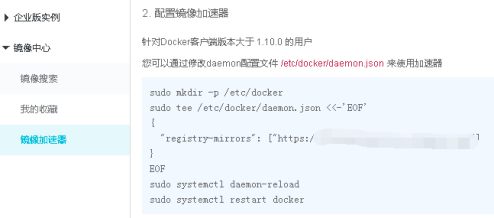
4.Docker push 镜像推送
镜像打包好之后如何提供给别人,可以直接推送到docker hub,别人就能直接用pull命令获取。如果程序太放心放在公有仓库中,可以自己搭建一个私有仓库,网上教程也很多,由于已有现成的公司私有仓库,我就直接用了。
推送首先要将本地镜像docker tag testdocker registry.*.com est打tag, 然后docker login 私有仓库地址登录,最后docker push tag名称将镜像推送到仓库中。
5.Docker exec -it mytest bash
进入容器中,可以查看打包的目录是否符合预期,运行的日志等
6.容器镜像删除
Docker rmi可以删除镜像,docker rm可以删除容器,-f可以强制删除。
四、遇到的问题与解决
1.容器运行成功后无法访问.
查看dockerfile中的端口与docker run命令中的端口是否对应。
2.镜像推送失败
这个可能有多种原因,比如没登录等,主要看提示。比如证书

添加配置即可:# vim /etc/docker/daemon.json
{
"insecure-registries": ["registry.xxx.com.cn"]
}
3.Dockerfile基础镜像修改为centos
默认运行的基础镜像是FROM microsoft/dotnet:2.1-aspnetcore-runtime,但原本没用docker时发布的程序是能够直接运行在centos上的,那修改基础镜像后能不能直接运行呢?答案是不行,遇到了icu问题,可以修改程序的配置文件,或安装icu包,可以在docker中直接指定(run yum install -y icu)。https://www.cnblogs.com/xakoy/p/9039218.html

4.Netcoreapi运行失败
这是一个很奇怪的问题,最终在Stack Overflow上找到答案,dockerfile中必须设置workdir,不设置就会报这个错。而这个问题在win平台的docker中是没问题的。
'/proc/1/map_files' is denied


参考链接:
https://www.cnblogs.com/nanlan2017/p/10451671.html
https://blog.csdn.net/vitaair/article/details/80894890
https://blog.csdn.net/qq_33256688/article/details/80319673